WPF 入门教程ContentTemplate和DataTemplate
WPF 中的每个控件都有与之关联的默认模板。默认模板定义了一种外观和感觉,基本上是一种控制风格。
这就是为什么默认情况下 Button 或 TextBox 形状是矩形的,因为它是在其默认模板中定义的。现在我们可以更新该模板并添加我们自己的实现。
在 WPF 中有两种类型的模板,
- 控制模板:自定义外观
- 数据模板:自定义功能。
ContentTemplate
我们可以在 App.xaml 或资源文件中定义这些模板,以便在应用程序中重用它们。
所以默认情况下,这是 Button 的外观。
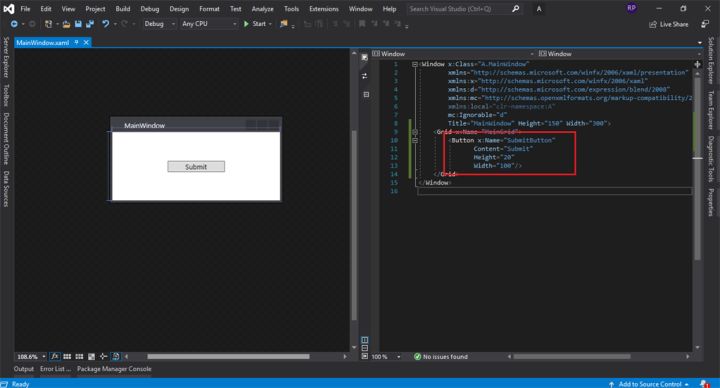
让我们创建一个自定义控件来更改此按钮的形状。
让我们在 Button 中添加一个 ControlTemplate 来实现这一点。但是您可能会收到以下错误。
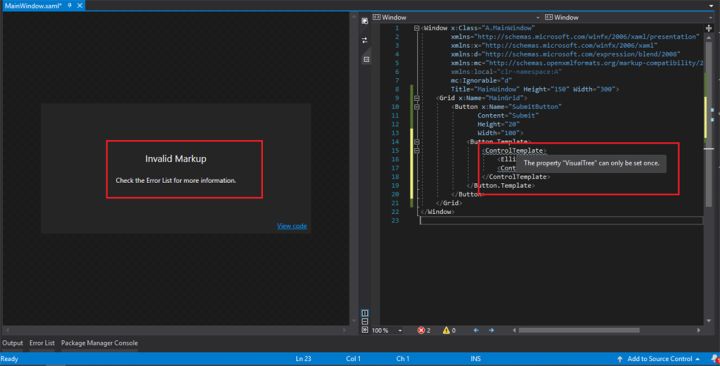
您所见.net framework 给我们编译时间错误,指定Visual tree 只能设置一次,这意味着ControlTemplate 只能有
一个孩子。但是我们在 ControlTemplate 中有几个标签。
所以为了克服这个问题,我们可以在 ControlTemplate 中添加 Panel 并在该网格中添加任意数量的标签,因为网格可以有多个子级。
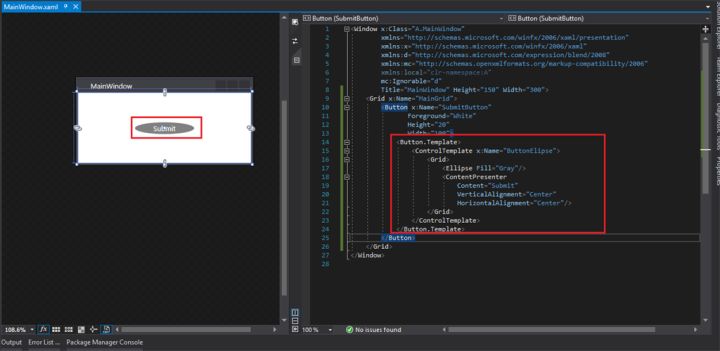
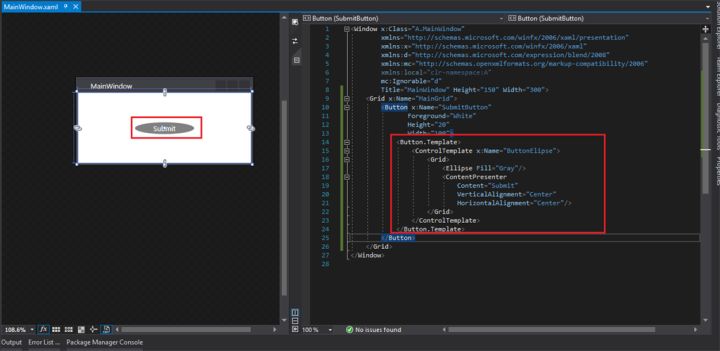
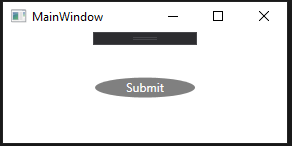
新的ControlTemplat 已分配给Button。
现在让我们在ResourceDictionary中加载我们的ControlTemplate并从那里获取它。
ResourceDictionaryTemplate.xaml
0 5 5 0 MainWindow.xaml
首先,您需要添加Window.Resources。
其次使用Tag Template绑定EllipseButton ControlTemplate。
ContentPresenter
让我们在 UI 中显示员工信息。
为此,我们将需要员工类:Employee.cs
public class Employee { public int EmpId { get; set; } public string EmpName { get; set; } public string Designation { get; set; } } MainWindowViewModel:当我使用MVVM时,我正在更新ViewModel。
但是你可以在后面的代码中做同样的事情。
using A.Entities; using Prism.Mvvm; using System; using System.Collections.Generic; using System.Linq; using System.Text; using System.Threading.Tasks; namespace A { class MainWindowViewModel : BindableBase { #region Properties private Employee _empDetails; public Employee EmpDetails {get { return _empDetails; }set { _empDetails = value; } } #endregion #region Constructor public MainWindowViewModel() {EmpDetails = new Employee(){ EmpId = 1, EmpName = "Rikam", Designation = "Software Eng."}; } #endregion } } 最后MainWindow.xaml:
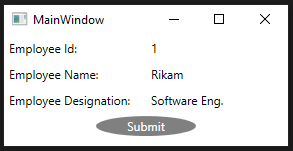
当我们要使用 DataTemplate 时,我们需要使用 ContentPresenter。
然后你必须指定它的内容,以及我们的内部控件应该从哪里获取它的数据的源。
然后根据需要绑定每个属性。


